Cara Mengatasi Error Exception_Access_Violation di PC Windows
Diterbitkan: 2023-10-05Artikel ini memberi tahu Anda cara terbaik untuk menghilangkan kesalahan Exception_Access_Violation Windows 10 atau Windows 11.
Meskipun sistem operasinya lancar, Windows terkadang menyusahkan pengguna dengan kesalahan yang mengganggu dan membingungkan seperti Exception_Access_Violation. Ini adalah kesalahan non-aplikasi khusus yang muncul ketika aplikasi yang Anda coba luncurkan mencoba mendapatkan akses ke alamat memori aman.
Akibat Exception_Access_Violation Windows 11 atau Windows 10, Anda mungkin tidak dapat membuka aplikasi yang mengalami kesalahan ini. Namun, memperbaiki masalah ini sederhana saja. Yang perlu Anda ketahui hanyalah cara memperbaikinya dengan cara terbaik. Artikel ini berbagi hal yang sama.
Namun, penting untuk mempelajari apa yang mungkin memicu masalah sebelum mencoba memperbaikinya. Jika Anda mengetahui penyebab mendasar di balik kasus ini, akan lebih mudah untuk menghilangkannya. Oleh karena itu, mari kita lihat hal yang sama.
Penyebab Kesalahan Exception_Access_Violation
Di bawah ini mungkin penyebab kesalahan Exception_Access_Violation Windows 10 atau 11.
- Masalah perangkat keras
- Infeksi malware
- Perangkat lunak atau aplikasi yang rusak
- Driver tidak kompatibel atau ketinggalan jaman
- Konflik antara beberapa program
Di atas adalah faktor paling umum yang bertanggung jawab atas kesalahan Pelanggaran Exception_Access_. Sekarang, mari kita pelajari cara memperbaikinya.
Perbaikan untuk Kesalahan Exception_Access_Violation (100% Berfungsi)
Anda dapat menerapkan solusi berikut untuk mengatasi kesalahan Exception_Access_Violation Windows 11/Windows 10.
Perbaiki 1: Lakukan pemecahan masalah Windows
Windows hadir dengan mekanisme pemecahan masalah bawaan untuk masalah seperti Exception_Access_Violation. Oleh karena itu, Anda dapat menjalankan pemecah masalah Windows untuk menyelesaikan masalah. Berikut adalah proses langkah demi langkah untuk melakukannya.
- Pertama, gunakan kombinasi tombolWindows dan Iuntuk membuka panel Pengaturan.
- Sekarang, pilihPerbarui & Keamanan dari opsi yang ada di layar Anda.
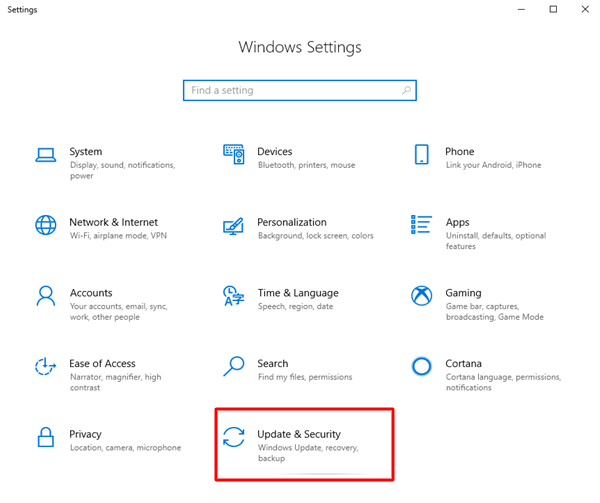
- PilihPemecahan Masalah lalu buka Pemecah masalah tambahan.
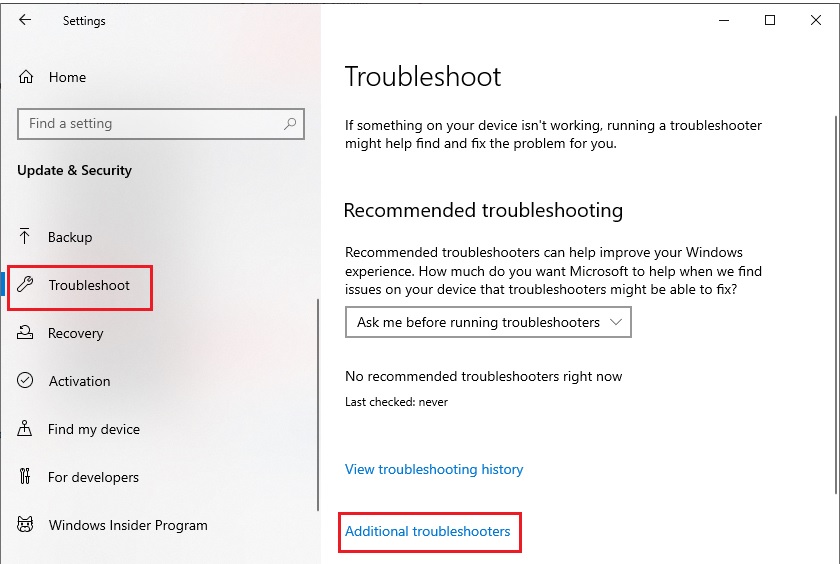
- Pilih perangkat keras yang bermasalah danJalankan pemecah masalah.
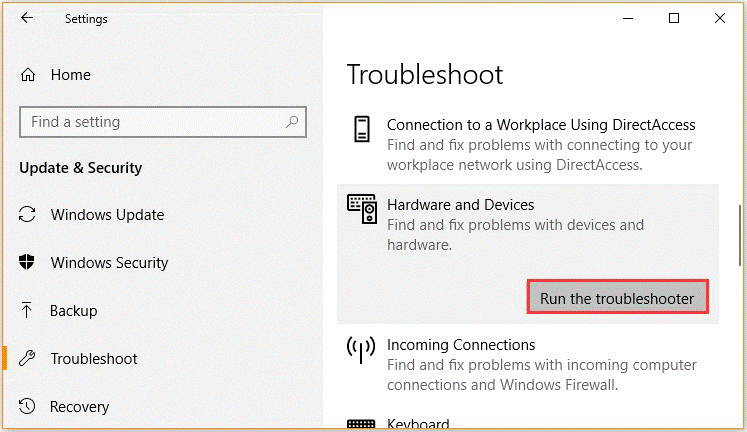
- Tunggu hingga pemecahan masalah selesai dan mulai ulang komputer Anda setelah selesai.
Baca Juga: IRQL Not Less Or Equal Error di Windows 10, 11 [Diperbaiki]
Perbaiki 2: Coba tambahkan aplikasi yang bermasalah ke daftar pengecualian pencegahan eksekusi data
Untuk menerapkan perbaikan ini, Anda harus mengetahui program yang Anda hadapi kesalahan Exception_Access_Violation. Jika Anda mengetahui aplikasinya, Anda dapat menambahkannya ke daftar pengecualian pencegahan eksekusi data. Berikut langkah-langkah untuk melakukannya.
- Pertama, masukkanControl Panel di bilah pencarian Windows dan pilih dari hasil.
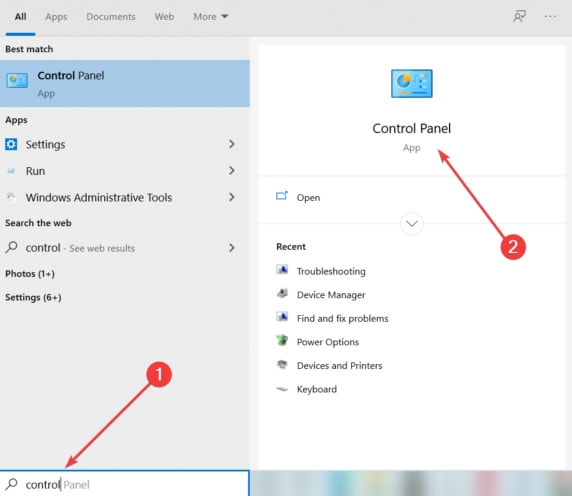
- Sekarang, temukan dan pilihSistem dari opsi yang tersedia.
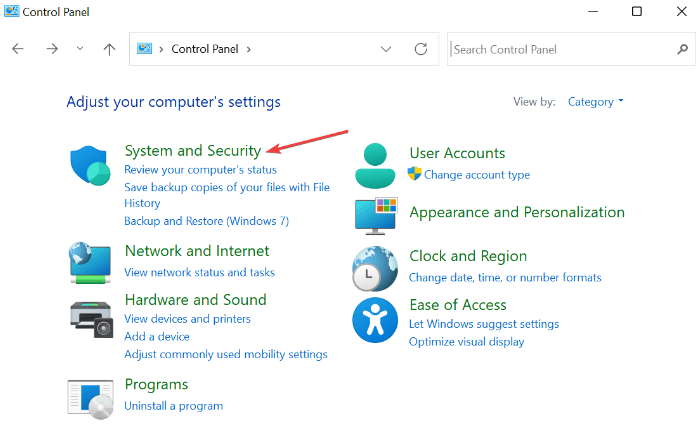
- Pilihpengaturan sistem lanjutan.
- Sekarang, navigasikan ke tab Advanced dan pilih Settingsdari bagianPerformance.
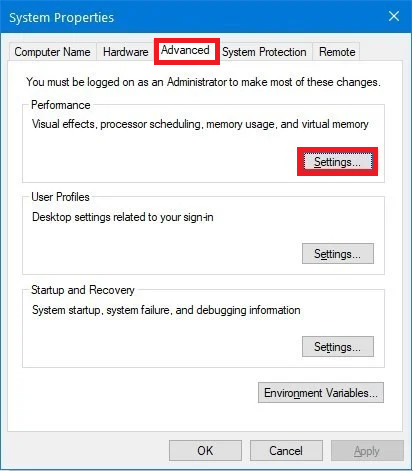
- Pilih tab bernamaPencegahan Eksekusi Data.
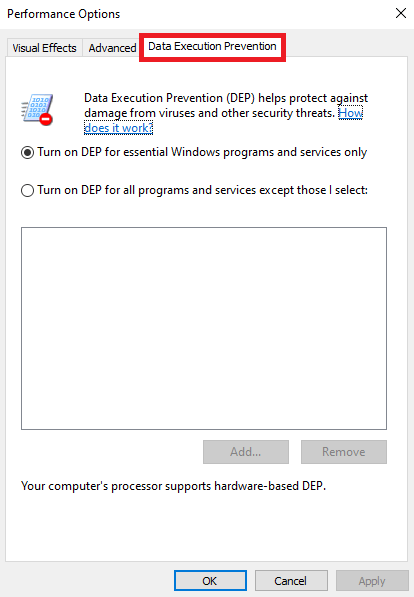
- KlikAktifkan DEP untuk semua program dan layanan kecuali yang saya pilih.
- Sekarang, pilih opsi Tambah , pilih file .exe dari aplikasi yang bermasalah, dan klik tombol Buka.
- Terakhir, pilihTerapkan dan OK.
Perbaiki 3: Matikan Kontrol Akun Pengguna (UAC)
Menonaktifkan sementara Kontrol Akun Pengguna (UAC) membantu memperbaiki kesalahan Execption_Access_Violation yang muncul saat menginstal aplikasi Java. Oleh karena itu, di bawah ini adalah langkah-langkah untuk menonaktifkan Kontrol Akun Pengguna (UAC).

- Pertama, cari dan buka Control Panel.
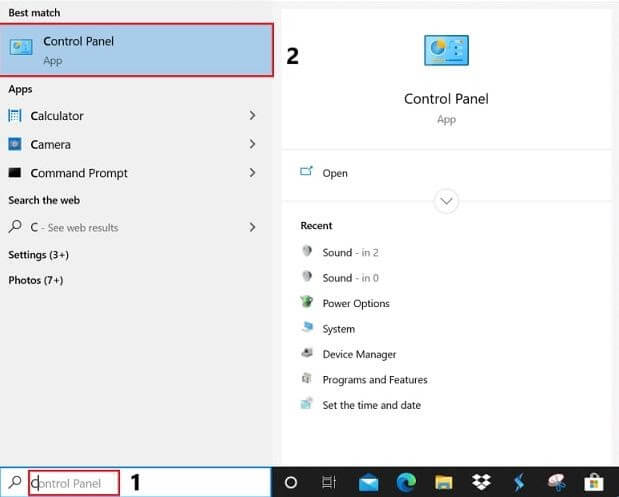
- Sekarang, pilihAkun Pengguna.
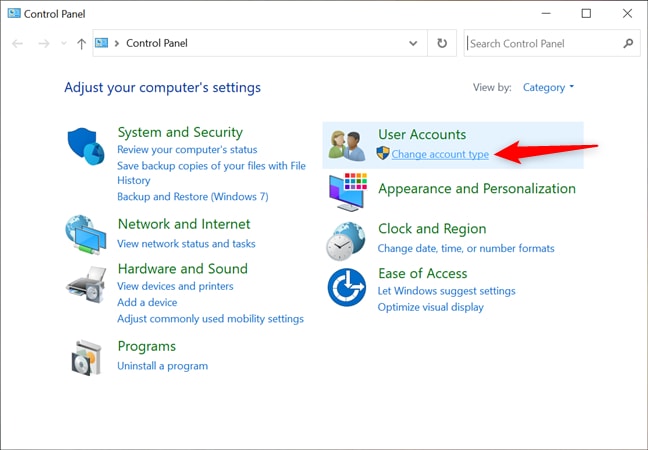
- Pilih opsi untukMengubah pengaturan Kontrol Akun Pengguna .
- Sekarang, gulir ke bawah penggeser dan arahkan ke Jangan Pernah Memberitahu.
- Terakhir, pilih OK untuk menerapkan pengaturan yang diubah.
Baca Juga: ASK whea_un Correctable_error Windows 10
Perbaiki 4: Pindai komputer Anda untuk mencari infeksi malware
Infeksi malware membahayakan data rahasia Anda dan menyebabkan banyak masalah seperti kesalahan Exception_Access_Violation. Oleh karena itu, pemindaian malware dapat membantu Anda memperbaiki masalah tersebut. Anda dapat memindai komputer Anda dari malware menggunakan perangkat lunak antivirus terbaik.
Perbaiki 5: Hapus instalasi program yang bermasalah
Menghapus instalasi perangkat lunak yang bermasalah adalah hal lain yang dapat Anda lakukan untuk memperbaiki kesalahan Windows 10/Windows 11 Exception_Access_Violation. Anda dapat menginstal perangkat lunak setelah menyelesaikan masalah jika Anda ingin melakukannya. Berikut ini adalah langkah-langkah yang dapat Anda ikuti untuk menghapus instalasi perangkat lunak.
- Pertama, klik kanan pada ikon Windows.
- Sekarang, pilih Aplikasi dan Fitur dari opsi yang tersedia.
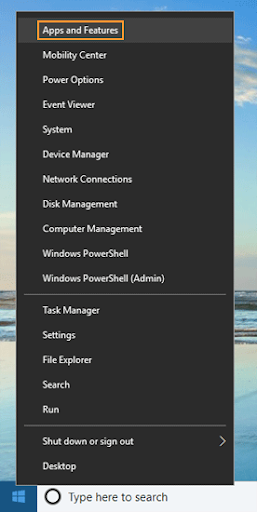
- Klik pada perangkat lunak yang bermasalah dan pilihUninstall.
- Terakhir, selesaikan penghapusan instalasi dan periksa apakah masalahnya telah teratasi atau belum. Jika masih belum terpecahkan, coba solusi berikutnya.
Baca Juga: Cara Memperbaiki Bad_Pool_Caller Error di Windows 10 {SOLVED}
Perbaiki 6: Perbarui driver (Disarankan)
Driver yang ketinggalan jaman menyebabkan lebih banyak masalah daripada yang Anda bayangkan. Mereka menurunkan kinerja perangkat Anda dan menyebabkan masalah yang membuat frustrasi seperti kesalahan Windows 10 Exception_Access_Violation. Oleh karena itu, memperbarui driver tentu dapat membantu memperbaiki masalah tersebut.
Anda dapat memperbarui driver melalui situs web resmi produsen periferal, Pengelola Perangkat, atau secara otomatis menggunakan perangkat lunak khusus.
Kami merekomendasikan Win Riser Driver Updater untuk memperbarui driver. Perangkat lunak ini memperbarui semua driver secara otomatis dengan satu klik. Selain itu, ini memberikan banyak manfaat, seperti pencadangan dan pemulihan driver yang mudah, pemindaian terjadwal, dan banyak fitur pengoptimalan PC.
Anda dapat menginstal program luar biasa ini dari tautan berikut.
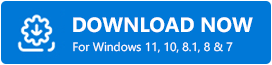
Setelah menginstal perangkat lunak Win Riser, izinkan perangkat lunak tersebut memindai perangkat Anda. Setelah pemindaian selesai, Anda dapat langsung memperbarui semua driver yang kedaluwarsa. 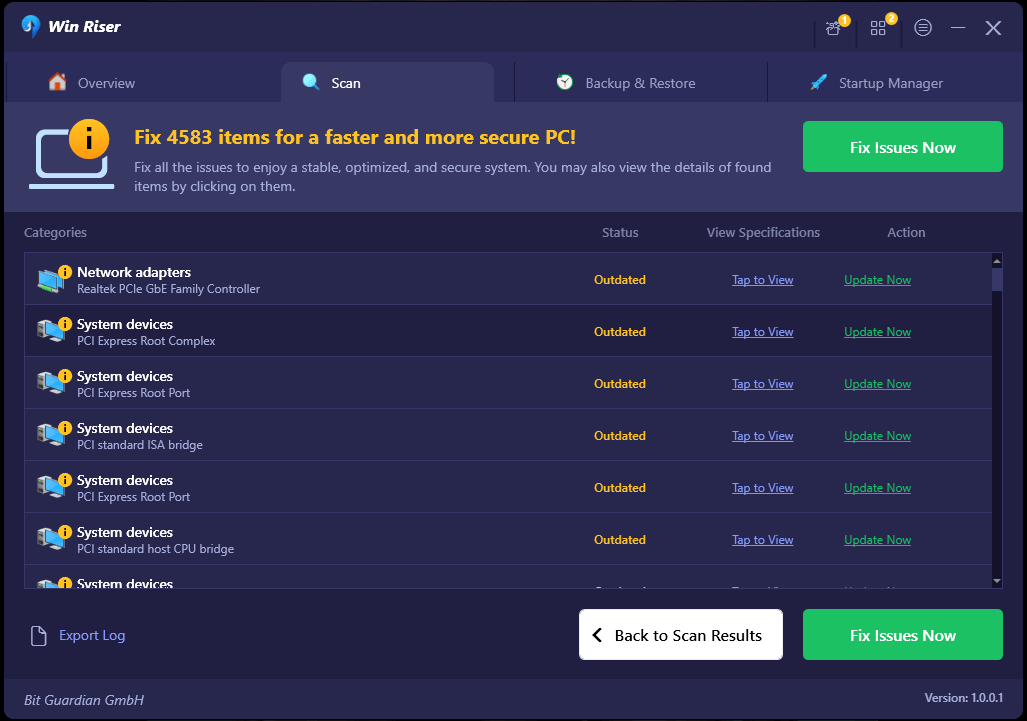
Perbaiki 7: Coba buat file options.ini
Jika Anda mendapatkan kesalahan Exception_Access_Violation saat bermain game di komputer Anda, membuat file options.ini dapat memperbaiki masalah tersebut. Oleh karena itu, Anda dapat mengikuti petunjuk berikut untuk melakukannya.
- Pertama, gunakan utilitas pencarian Windows untuk menemukan %appdata% > dan buka folder appdata.
- Sekarang, buka game yang bermasalah.
- Klik kanan pada area desktop yang kosong dan pilih Baru dari opsi di layar.
- Anda sekarang dapat memilih Dokumen Teks dari opsi di layar Anda.
- Sekarang, Anda dapat menempelkan perintah ini di jendela di layar.
AudioLOD = Rendah
HasSeenLogoMovies = ya
IdealStaticGameLOD = Sangat Rendah
Resolusi = 800 600
StaticGameLOD = Sangat Rendah
Waktu Dalam Permainan = 1
- Pilih File lalu pilih Simpan Sebagai.
- Simpan file tersebut pada folder game dengan nama options.ini.
Baca Juga: Cara Memperbaiki Error DNS_PROBE_FNISHED_BAD_CONFIG di Windows 10
Kesalahan Exception_Access_Violation Diperbaiki
Artikel ini menyoroti cara memperbaiki kesalahan Exception_Access_Violation dengan cara terbaik. Anda dapat mulai memecahkan masalah dengan solusi pertama dan terus melanjutkan hingga masalah hilang.
Namun, jika Anda memiliki kebingungan, pertanyaan, atau saran tentang artikel ini, Anda dapat memberi komentar kepada kami.
